CAD怎么看面积周长发布时间:2021年09月06日 13:44
我们在用cad绘制建筑图纸时,经常需要根据面积周长这些数据来估算大致的工程数量,而利用cad可以很快的计算出来,这也是为什么建筑设计师选择使用cad的原因,下面小编给大家介绍下cad怎么看面积周长。
1、首先打开我们常用的CAD软件,我这里是用的CAD2010,大家可能和我的版本不一样,但是版本不同操作步骤和关键方法基本是一样的。
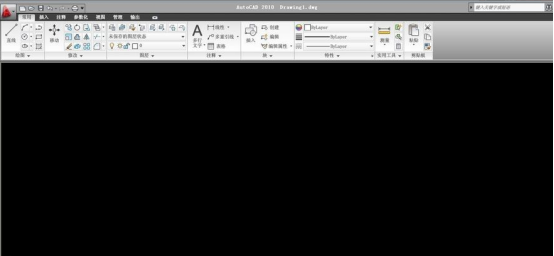
2、选择常用工具下的圆,选择任意一种方法,画出一个半径为100(CAD中默认单位mm)的圆心,如图所示,通过标注我们看到它的半径是100,这里我们需要来计算圆的面积,在没有计算器的情况下。
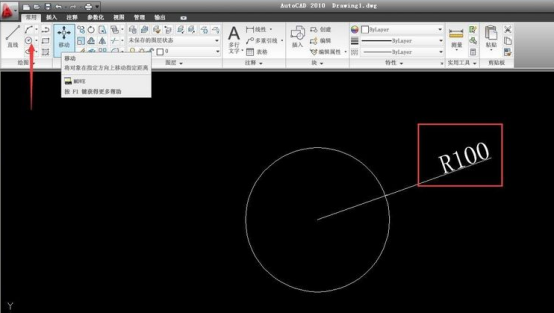
3、一般来说CAD中计算面积周长的部分应该是密闭,要创建成为面域或者填充,填充是比较常用的方法,我们选择常用工具下的填充,出来一个图案填充和渐变色的一个菜单窗口。如图所示。

4、通过这个菜单我们可以选择填充的图案,疏密,效果等等,这里暂时不做详解,我们就默认软件的选项。选择右边处的添加选择对象,选中我们的圆,回车键。(圆变为虚线视为选中了)
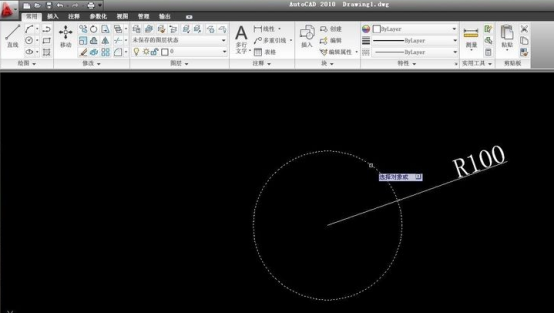
5、选中之后,我们观察右边出多了一个删除边界选项,刚表示刚才我们选中了圆,这个时候点击确认,我们就建立好了密闭的填充图形。接下来就是计算了。
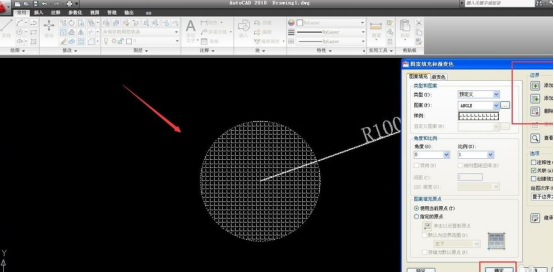
6、鼠标指在图中任意地方,不要点击。输入aa字母(命令),回车键,然后出现命令提示说指定第一个点或者指定对象。

7、如果是有端点的多边形,则可以从第一个端点出发回到第一个端点,视为密闭选择。这里圆没有端点,我们输入“”o“”命令直接选择圆。
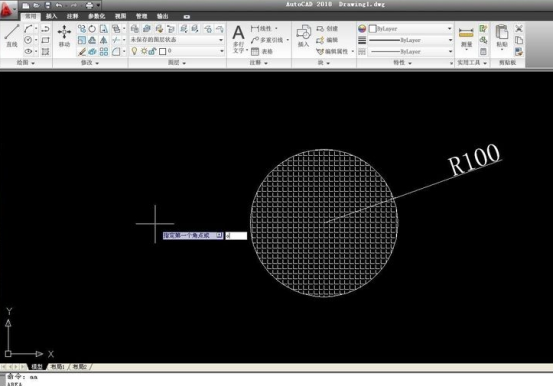
8、选择圆之后,自动出来了圆的面积和周长了,大家也可以用计算器验证一下。
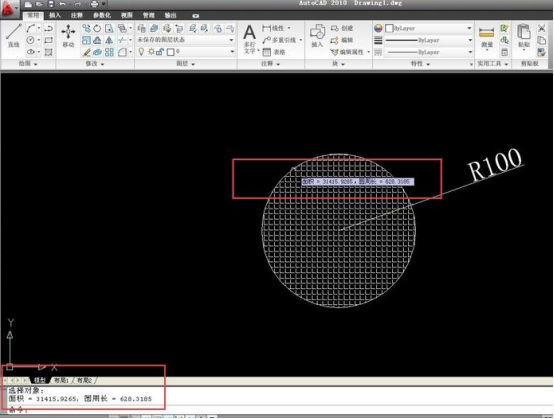
9、同样的方法我们可以也可以计算有端点的图形如长方形,我们做一个密闭的长方形,如图所示。任意画一个矩形。用前面的方法进行填充。
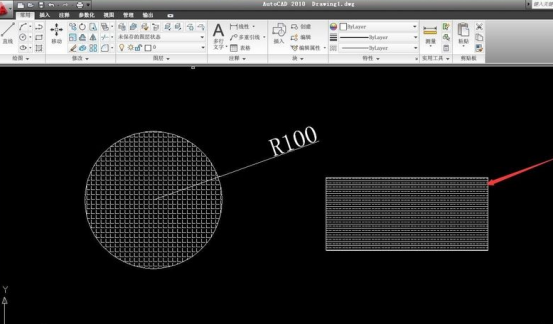
10、如图所示,同样的aa命令,这里我们直接通过选择端点的方法计算面积和周长,我们选择第一个端点1,然后按照1-2-3-4-1的路径选择矩形密闭区域。

11、回车键之后,出现矩形的面积和周长。同样的方法也可以计算其他图形的面积和周长。主要就是两部分填充——aa命令。

以上就是cad看面积周长的方法,还不会操作的朋友们赶紧来学习下吧,希望此篇文章对大家有所帮助。
本篇文章使用以下硬件型号:联想小新Air15;系统版本:win10;软件版本:cad2014。

























